目次
あなたのような読者が、MUOを支えています。当サイトのリンクを利用して購入された場合、アフィリエイト報酬を得ることがあります。続きを読む
ネットワークは、現代のコンピューティングに欠かせない要素です。自宅でもオフィスでも、信頼性が高く効率的なネットワークがあれば、生産性が大きく変わります。しかし、ネットワークの設定や維持は、特に技術に詳しくない方にとっては大変なことです。
幸いなことに、Windows 10には、あなたの生活をより簡単にすることができるいくつかの組み込みのネットワーク機能があります。この記事では、Windows 10 PCに最適なネットワーク機能のうち、接続と生産性を維持するのに役立つ4つの機能を紹介します。
Windows 10 PCに最適なネットワーク機能
Windows 10は、個人的な使用や仕事での使用に対応する多くのネットワーク機能を備えています。その中でも特に優れているものをいくつかご紹介します。
1.クイックアシスト
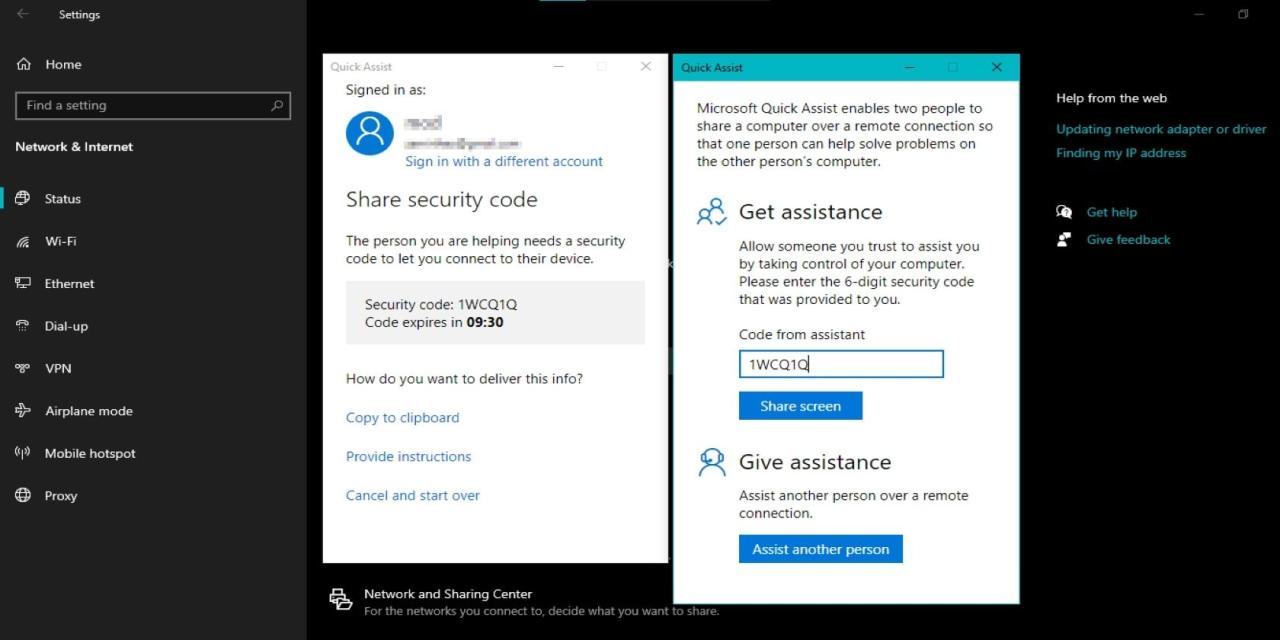
クイックアシストは、Windows 10 PCに内蔵されたリモートアシスタンスツールで、あるユーザーが他のユーザー'のコンピューターを操作し、リモートで支援を提供することができます。友人にテクニカルサポートを提供したり、同僚が問題を解決するのを手伝ったりするなど、さまざまな場面で役に立ちます。
Windows 10でクイックアシストを使用するには、Windows 10のスタートメニューからプログラムを起動します。お使いのパソコンにない場合は、Microsoft Storeからダウンロードすることができます。Windows 11をお使いの場合は、Windows 11でクイックアシストツールを起動する方法をご確認ください。
プログラムが開いたら、接続と援助を提供する人に許可を与える必要があります。
接続を開始すると、アシスタントはお客様の画面を表示し、マウスやキーボードを操作することができます。これにより、問題点を解決したり、タスクの実行方法をデモンストレーションすることができます。なお、接続中はお客様のPCを完全にコントロールすることができ、いつでもセッションを終了することができます。
クイックアシストは、暗号化された安全な接続で、他のコンピューターにリモートアクセスすることができます。そのため、個人情報やデータは保護されます。さらに、すべてのWindows 10コンピュータ、そしてWindows 11でもアクセス可能です。
2.ネットワークリセット
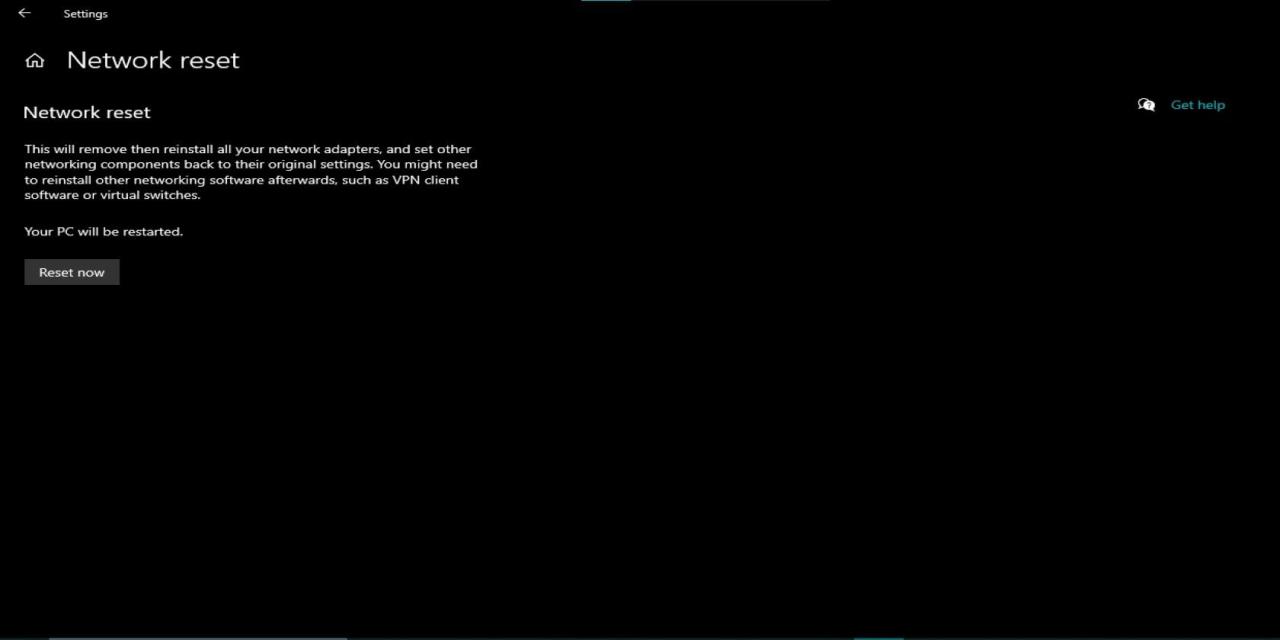
Windows 10のネットワークリセット機能は、ネットワーク設定をデフォルトの状態にリセットすることで、ネットワーク接続の問題を解決するのに役立つトラブルシューティングツールです。インターネット速度が遅い、またはネットワークに接続できない場合に役立ちます。
Windows 10でネットワークリセット機能を使用するには、スタートメニューを開き、「設定>ネットワーク&インターネット」を選択します。左側のメニューから「状態」を選択します。次に、「ネットワークリセット」セクションまでスクロールダウンし、「今すぐリセット」をクリックします。
Windowsがネットワーク設定をリセットすることを確認し、リセットを実行します。数分かかる場合があります。リセットが完了すると、Windowsがネットワークコンポーネントを再起動するので、Wi-Fiネットワークやその他のネットワークデバイスに再接続する必要がある場合があります。
ネットワーク設定をリセットすると、Wi-FiネットワークやVPN接続など、それまで設定されていたネットワーク接続や設定がすべて削除されることに注意してください。そのため、ネットワークリセットを行った後は、これらの接続を再設定する必要があります。
ほとんどの場合、ネットワークリセットは、ネットワーク接続の問題を解決するための迅速かつ効果的な方法です。例えば、ネットワークディスカバリーが動作しなくなった場合に、最も早く修正する方法の1つです。この機能は、手動でトラブルシューティングを行うよりも時間と労力を節約でき、ネットワークに問題がある場合の最初のステップとして最適な方法です。
3.仮想プライベートネットワーク(VPN)
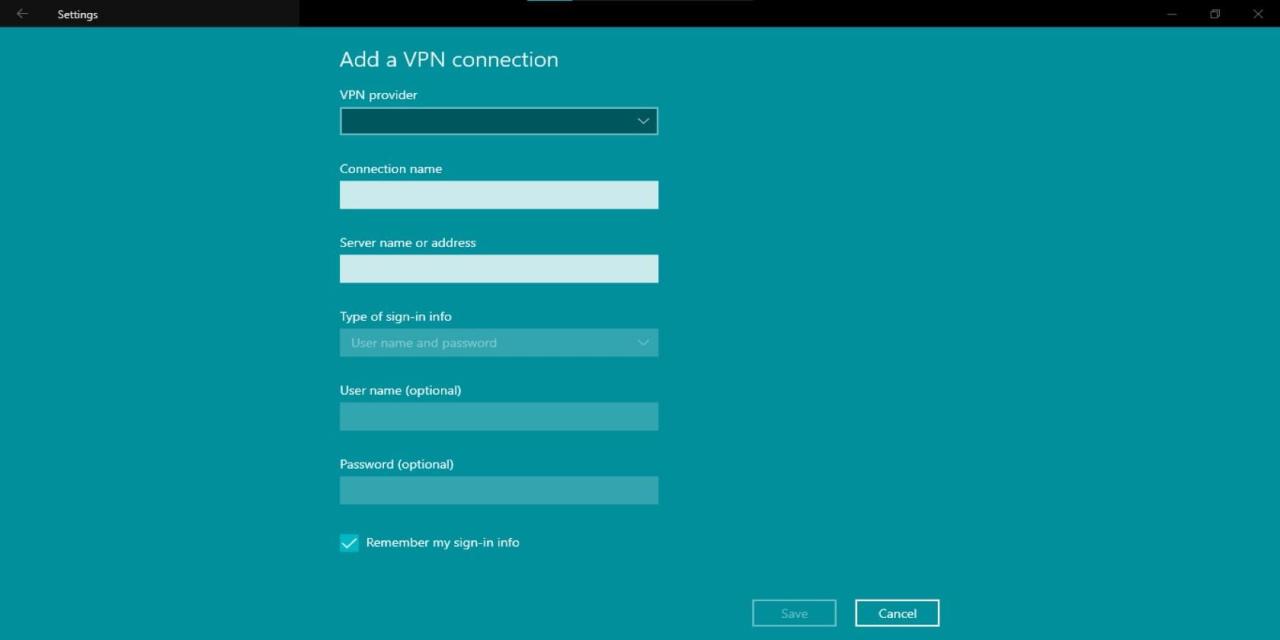
仮想プライベートネットワーク(VPN)は、インターネット上でプライベートネットワーク(オフィスのネットワークなど)にアクセスするための安全な接続です。VPNは、公共の場からインターネットにアクセスする場合でも、インターネット接続が暗号化され、安全であることを保証します。
VPNは、あなたのIPアドレスをマスクし、他人があなたのオンライン活動を追跡することをより困難にします。パスワードやクレジットカード番号などの機密情報を詮索する目から保護することができます。さらに、VPNはインターネット上で送受信するすべてのデータを暗号化し、あなたの情報を傍受して盗み出そうとするハッカーからデータを保護します。
Windows 10 PCでVPNを設定する場合は、スタートメニューから「設定」を開くか、Win Iを押して、「ネットワーク&インターネット」をクリックし、メニューの左側にあるオプションのリストから「VPN」を選択します。VPNメニューから、「VPN接続を追加」をクリックします。
サーバー名またはアドレス、VPNタイプ、ユーザー名、パスワード(必要な場合)など、VPN接続に必要な情報を入力します。その後、「保存」をクリックして、VPN接続を追加します。
VPNに接続するには、VPN設定ページに戻り、先ほど作成したVPN接続を選択します。そして、「接続」をクリックします。これでVPNに接続され、インターネット経由でプライベートネットワークにアクセスできるようになるはずです。
4.ワイヤレスネットワーク管理
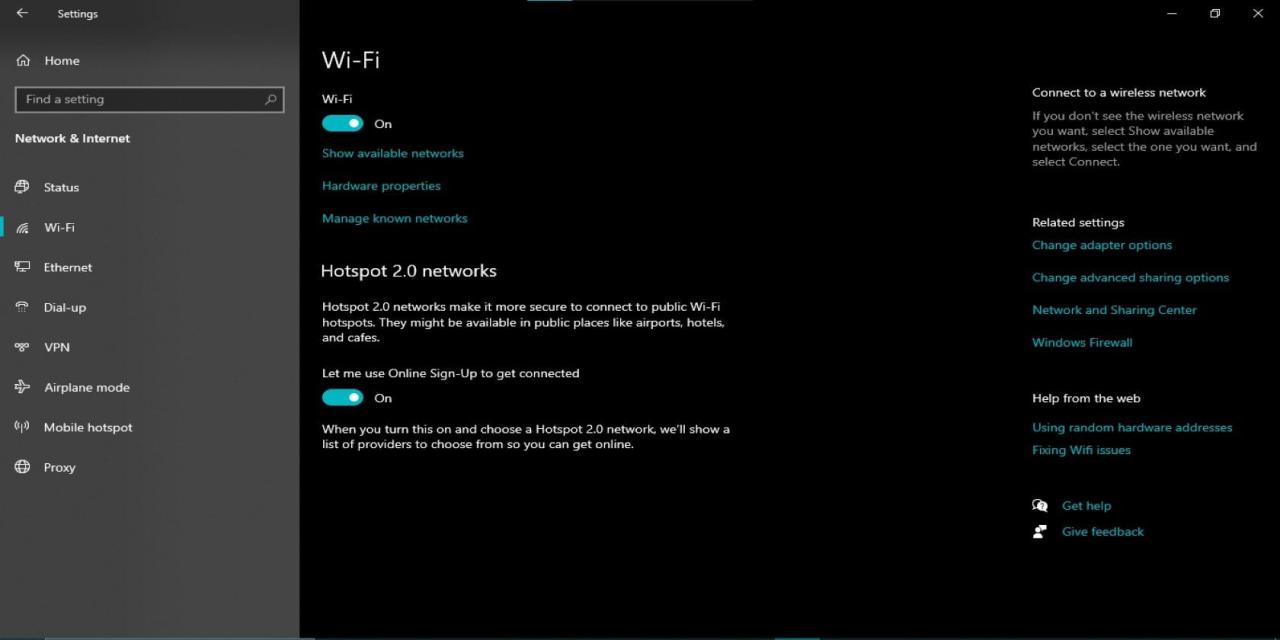
Windows 10 には、ワイヤレスネットワークの管理と接続を簡単に行うことができる「ワイヤレスネットワーク管理」機能が組み込まれています。この機能は、設定>ネットワーク&インターネット>Wi-Fiにあり、利用可能なすべてのワイヤレスネットワークが一覧表示されます。
ネットワーク名をクリックするだけで、そのネットワークに接続できます。安全なネットワークでは、パスワードやカスタムログインウェブページが必要な場合があります。ご希望のネットワークが未掲載または見つからない場合は、「ネットワークを探す」をクリックして、さらに検索してください。
接続が完了したら、利用可能なネットワークのリストでネットワーク名をクリックして、接続を管理することができます。ここでは、セキュリティタイプ、信号強度、デバイスに割り当てられたIPアドレスなど、ネットワークに関する情報を見ることができます。
Windows 10のPCは、ネットワークが圏内にある場合、自動的にネットワークに接続することができます。特定のネットワークでこの動作を無効にするには、「忘れる」をクリックし、選択を確定します。
結局のところ、Windows 10のワイヤレスネットワーク管理機能を使えば、ワイヤレス接続の管理は簡単にできるのです。
Windows 10でネットワーク機能を最大化する
Windows 10には、ネットワーク接続の管理と最適化を支援する強力なネットワーク機能がいくつかあります。経験豊富なネットワーク管理者であれ、好奇心旺盛な初心者であれ、上記のツールは間違いなく生産性のニーズを満たすのに役立つでしょう。








